Konfigurowanie systemu BIOS na komputerze
Jeśli zakupiłeś zmontowany komputer lub laptop, jego BIOS jest już poprawnie skonfigurowany, jednak zawsze możesz wprowadzić dowolne osobiste poprawki. Gdy komputer jest montowany niezależnie, do prawidłowego działania konieczne jest skonfigurowanie samego systemu BIOS. Również ta potrzeba może wystąpić, jeśli nowy komponent został podłączony do płyty głównej i wszystkie parametry zostały zresetowane domyślnie.
Spis treści
O interfejsie i zarządzaniu w BIOS-ie
Interfejs większości wersji BIOS-u, z wyjątkiem tych najbardziej nowoczesnych, reprezentuje prymitywną powłokę graficzną, w której znajduje się kilka pozycji menu, z których można przejść do innego ekranu z parametrami, które można dostosować. Na przykład pozycja menu "Rozruch" otwiera ustawienia użytkownika dla rozkładu priorytetów obciążenia komputera, czyli tam można wybrać urządzenie, z którego zostanie uruchomiony komputer.
Czytaj także: Jak umieścić rozruch komputera z dysku flash USB
W sumie na rynku jest 3 producentów BIOS-u, a każdy z nich może się znacząco różnić wyglądem. Na przykład AMI (American Megatrands Inc.) ma górne menu:
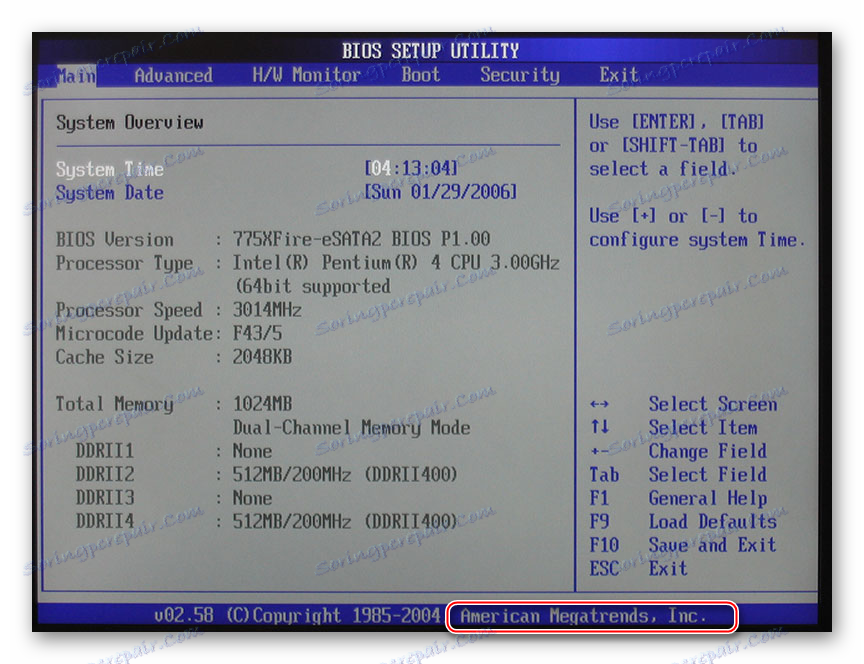
W niektórych wersjach Phoenix i Award wszystkie sekcje sekcji znajdują się na głównej stronie w postaci kolumn.
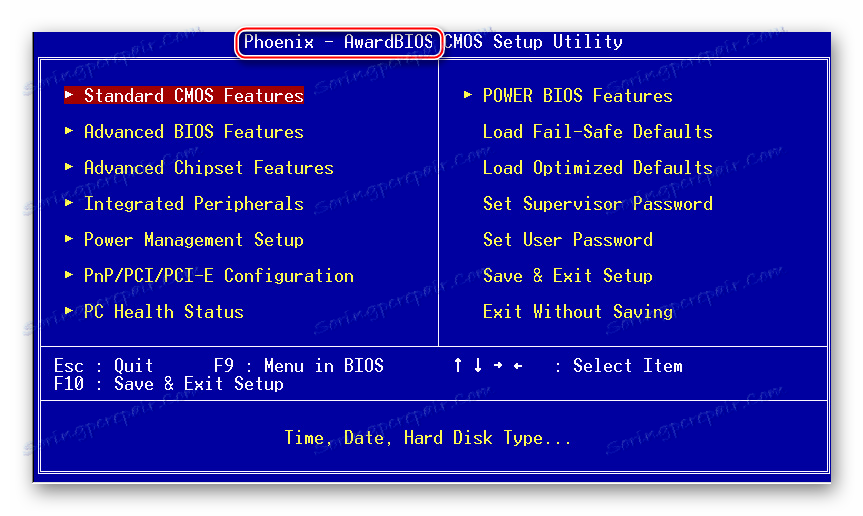
Dodatkowo, w zależności od producenta, nazwy niektórych pozycji i parametrów mogą się różnić, chociaż będą miały to samo znaczenie.
Wszystkie ruchy między punktami odbywają się za pomocą klawiszy strzałek, a wybór za pomocą Enter . Niektórzy producenci umieszczają specjalny przypis w interfejsie BIOS, gdzie jest napisane, który klucz jest odpowiedzialny za co. W UEFI (najnowocześniejszej wersji systemu BIOS) istnieje bardziej zaawansowany interfejs użytkownika, możliwość sterowania za pomocą myszy komputerowej i tłumaczenie niektórych elementów na rosyjski (ten drugi jest dość rzadki).
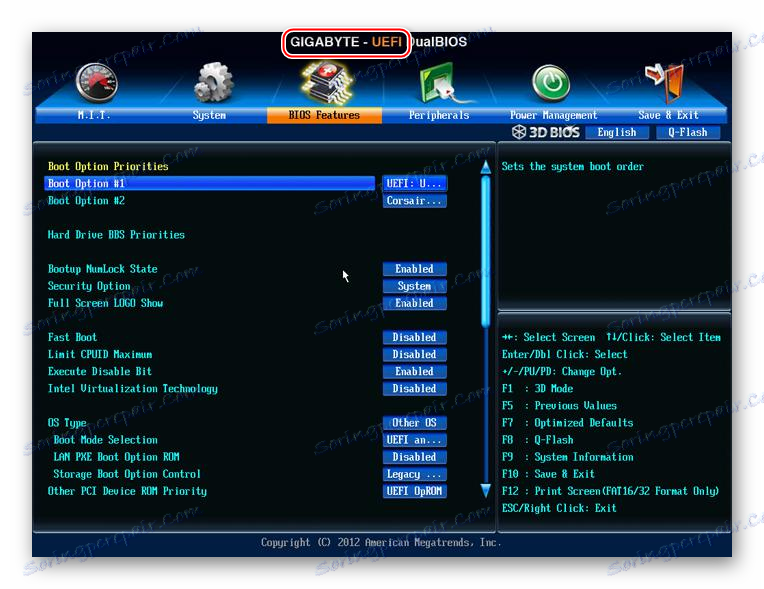
Podstawowe ustawienia
Podstawowe ustawienia obejmują czas, datę, priorytet ładowania komputera, różne ustawienia pamięci, dysków twardych i napędów dysków. Pod warunkiem, że pobrano tylko komputer, musisz wprowadzić te ustawienia.
Będą one w sekcjach "Główne" , "Standardowe funkcje CMOS" i "Uruchamianie" . Warto pamiętać, że w zależności od producenta nazwy mogą się różnić. Najpierw ustaw datę i godzinę zgodnie z tą instrukcją:
- W sekcji "Główne" znajdź "Czas systemowy" , wybierz go i naciśnij Enter, aby wprowadzić zmiany. Ustaw czas. W BIOSie innego programisty parametr "System time" można po prostu nazwać "Time" i można go znaleźć w sekcji "Standardowe funkcje CMOS" .
- To samo należy zrobić z datą. W "Main" znajdź "System Date" i ustaw dopuszczalną wartość. Jeśli masz innego programistę, a następnie zapoznaj się z ustawieniami daty w sekcji "Standardowe funkcje CMOS" , parametr, którego potrzebujesz, powinien być nazywany po prostu "Data" .
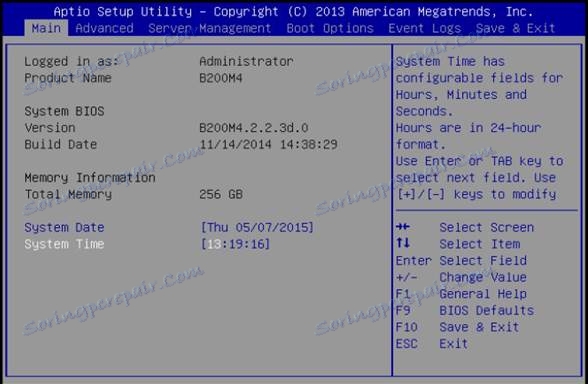
Teraz konieczne jest ustawienie priorytetu dysków twardych i napędów. Czasami, jeśli tego nie zrobisz, system po prostu się nie uruchomi. Wszystkie niezbędne parametry znajdują się w sekcji "Główne" lub "Standardowe funkcje CMOS" (w zależności od wersji systemu BIOS). Instrukcja krok po kroku na przykładzie Award / Phoenix BIOS wygląda następująco:
- Zwróć uwagę na elementy "IDE Primary Master / Slave" i "IDE Secondary Master, Slave" . Tam musisz dokonać ustawień dysku twardego, jeśli ich pojemność przekracza 504 MB. Wybierz jedną z tych pozycji za pomocą klawiszy strzałek i naciśnij Enter, aby przejść do ustawień zaawansowanych.
- Naprzeciw parametru "IDE HDD Auto-Detection" pożądane jest umieszczenie "Enable" , ponieważ jest on odpowiedzialny za automatyczne rozmieszczenie zaawansowanych ustawień dysku. Możesz je ustawić samemu, ale do tego będziesz musiał znać liczbę cylindrów, obrotów itp. Jeśli coś jest nie tak, dysk nie będzie działał w ogóle, więc najlepiej zaufać tym ustawieniom.
- Podobnie powinieneś zrobić z innym elementem z pierwszego kroku.
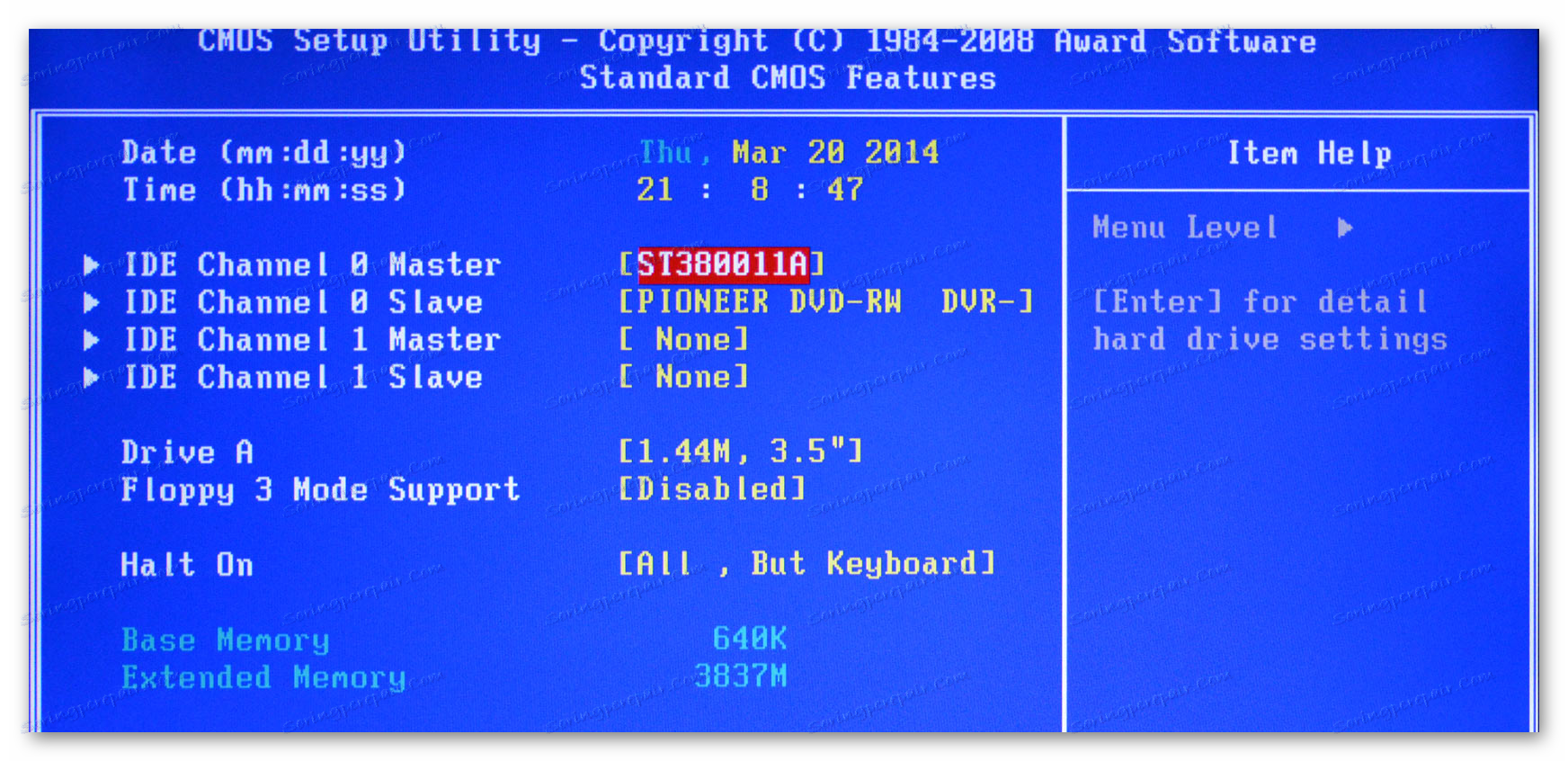
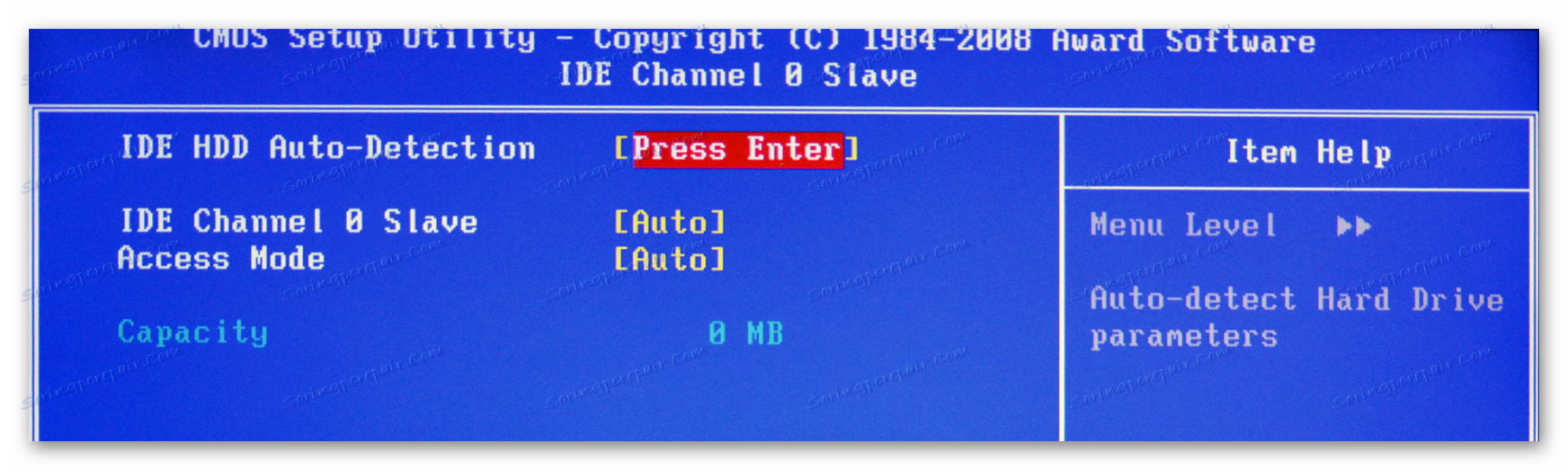
Podobne ustawienia należy wprowadzić dla użytkowników BIOS-u z AMI, tylko tutaj zmieniają się parametry SATA. Użyj tego przewodnika do pracy:
- W "Main" zwróć uwagę na elementy, które są nazywane "SATA (liczba)" . Będzie ich tyle, ile jest dysków twardych obsługiwanych przez komputer. Całą instrukcję rozważa się w przykładzie "SATA 1" - wybierz ten element i naciśnij Enter . Jeśli masz kilka elementów "SATA" , wykonaj wszystkie czynności, które należy wykonać dla każdego z poniższych elementów.
- Pierwszym parametrem do skonfigurowania jest Type . Jeśli nie znasz typu połączenia dysku twardego, ustaw go na "Auto", a system sam to określi.
- Przejdź do "LBA Large Mode" . Ten parametr odpowiada za możliwość pracy z dyskami o rozmiarze większym niż 500 MB, więc zamiast tego ustaw "Auto" .
- Pozostałe ustawienia, aż do punktu "32-bitowy transfer danych" , przyjmują wartość "Auto" .
- W przeciwieństwie do "32-bitowego transferu danych" musisz ustawić wartość "Enabled" .
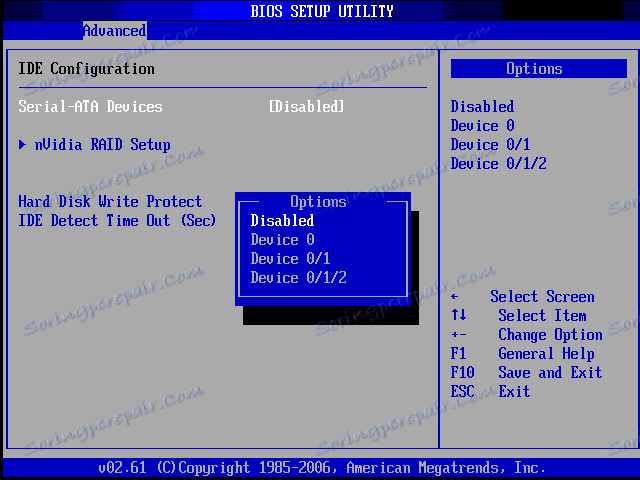
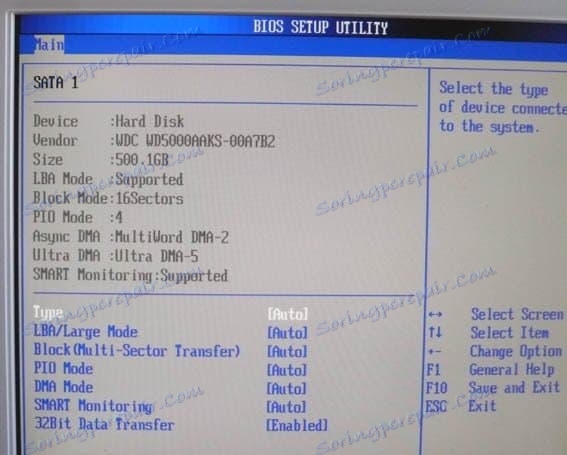
Użytkownicy AMI BIOS mogą dokończyć standardowe ustawienia, ale programiści Award i Phoenix mają kilka dodatkowych elementów, które wymagają udziału użytkownika. Wszystkie z nich znajdują się w sekcji "Standardowe funkcje CMOS" . Oto ich lista:
- "Napęd A" i "Napęd B" - te elementy są odpowiedzialne za działanie napędów. Jeśli nie ma takich w projekcie, wówczas wartość "Brak" powinna być ustawiona naprzeciwko obu pozycji. W przypadku dysków twardych należy wybrać typ dysku, dlatego zaleca się wcześniejsze przestudiowanie wszystkich właściwości komputera;
- "Halt out" - odpowiada za zatrzymanie obciążenia systemu operacyjnego po wykryciu jakichkolwiek błędów. Zaleca się ustawienie wartości "Brak błędów" , przy której obciążenie komputera nie zostanie przerwane, jeśli wykryte zostaną drobne błędy. Wszystkie informacje o tym drugim są wyświetlane na ekranie.
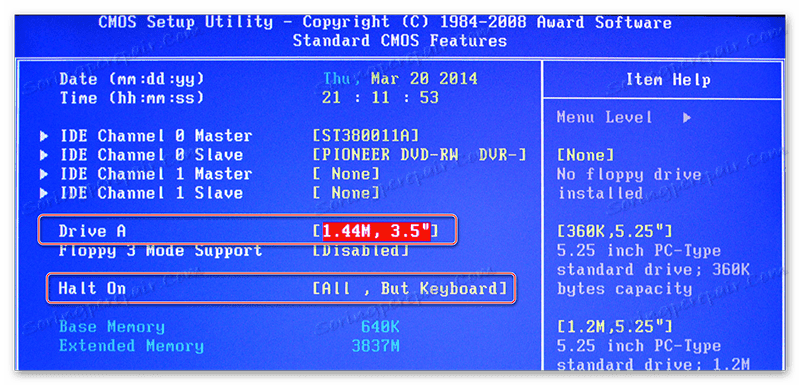
To kończy standardowe ustawienia. Zazwyczaj połowa z tych elementów będzie już miała wymagane wartości.
Ustawienia zaawansowane
Tym razem wszystkie ustawienia zostaną wprowadzone w sekcji "Zaawansowane" . Jest w BIOS-ie od dowolnego producenta, jednak może mieć nieco inną nazwę. Wewnątrz może być różna liczba elementów w zależności od producenta.
Zastanów się nad interfejsem dla przykładowego AMI BIOS:
- "Konfiguracja JumperFree" . Oto większość ustawień, które należy wprowadzić do użytkownika. Ta pozycja jest natychmiast odpowiedzialna za ustawienie napięcia w systemie, przetaktowanie dysku twardego i ustawienie częstotliwości roboczej dla pamięci. Więcej szczegółów na temat konfiguracji - tuż poniżej;
- "Konfiguracja procesora" . Jak sama nazwa wskazuje, wykonywane są tutaj różne manipulacje z procesorem, jednak jeśli dokonasz standardowych ustawień po złożeniu komputera, nic nie będzie wymagało zmiany w tym momencie. Zwykle uzyskuje się do niego dostęp, jeśli chcemy przyspieszyć procesor;
- «Chipset» . Odpowiedzialny za chipset i funkcjonowanie chipsetu i BIOS-u. Przeciętny użytkownik nie musi tutaj szukać;
- "Konfiguracja urządzenia pokładowego" . Tutaj konfiguracje są skonfigurowane do wspólnego działania różnych elementów na płycie głównej. Z reguły wszystkie ustawienia są już poprawne automatycznie;
- "PCIPnP" - ustawienie dystrybucji różnych programów obsługi. W tym momencie nie musisz nic robić;
- "Konfiguracja USB" . Tutaj możesz skonfigurować obsługę portów USB i urządzeń wejściowych USB (klawiatura, mysz itp.). Zwykle wszystkie parametry są już domyślnie aktywne, ale zaleca się, aby przejść i sprawdzić - jeśli któryś z nich nie jest aktywny, należy go podłączyć.
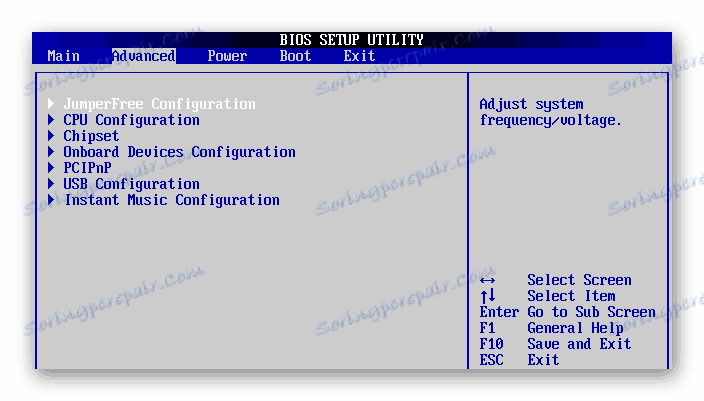
Czytaj więcej: Jak włączyć USB w BIOS-ie
Teraz przejdź bezpośrednio do ustawień z "JumperFree Configuration" :
- Początkowo zamiast koniecznych parametrów może istnieć jeden lub więcej podsekcji. W takim przypadku przejdź do tego, który nazywa się "Konfiguruj częstotliwość systemu / napięcie" .
- Sprawdź, czy wszystkie parametry są ustawione na "Auto" lub "Standardowy" . Wyjątkiem są tylko te parametry, w których ustawiona jest dowolna wartość cyfrowa, na przykład "33,33 MHz" . W nich nie trzeba niczego zmieniać
- Jeśli przeciwny z nich jest "Ręczny" lub inny, wybierz ten element za pomocą klawiszy strzałek i naciśnij Enter, aby wprowadzić zmiany.
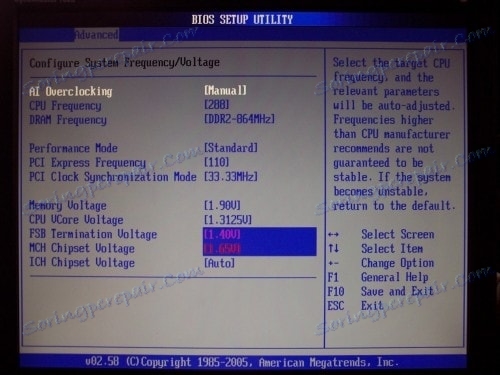
Nagrody i Phoenix nie muszą konfigurować tych ustawień, ponieważ są domyślnie skonfigurowane poprawnie i znajdują się w zupełnie innej sekcji. Ale w sekcji "Zaawansowane" znajdziesz zaawansowane ustawienia do ustawiania priorytetów pobierania. Jeśli komputer ma już dysk twardy z zainstalowanym systemem operacyjnym, to w "First Boot Device" wybierz wartość "HDD-1" (czasami musisz wybrać "HDD-0" ).
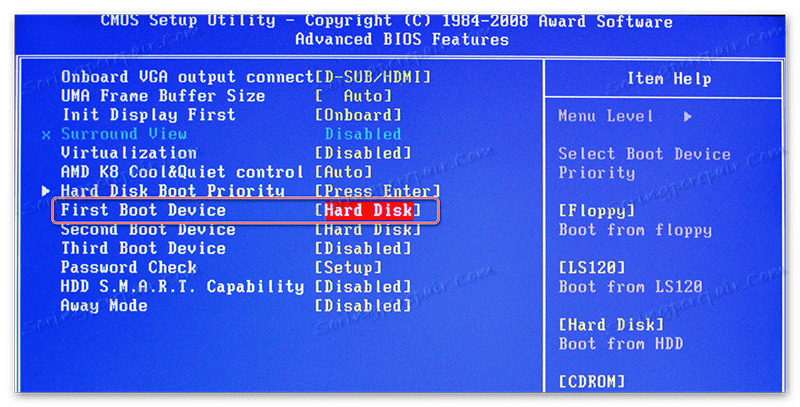
Jeśli system operacyjny na dysku twardym nie jest jeszcze zainstalowany, zaleca się ustawienie wartości "USB-FDD" .
Czytaj także: Jak zainstalować rozruch komputera z dysku flash USB
Ponadto, w Nagrodę i Phoenix w sekcji "Zaawansowane" znajduje się pozycja dotycząca ustawień wejścia BIOS z hasłem - "Kontrola hasła" . Jeśli ustawisz hasło, zaleca się zwrócić uwagę na ten punkt i ustawić dla ciebie wartość akceptowalną, są tylko dwa z nich:
- "System" . Aby uzyskać dostęp do BIOS-u i jego ustawień, musisz wprowadzić poprawne hasło. System będzie monitował o hasło do systemu BIOS przy każdym uruchomieniu komputera;
- "Ustawienia" . Jeśli wybierzesz tę opcję, możesz wejść do systemu BIOS bez wprowadzania jakichkolwiek haseł, ale aby uzyskać dostęp do jego ustawień, musisz wprowadzić hasło określone wcześniej. Hasło jest wymagane tylko przy próbie wejścia do BIOS.
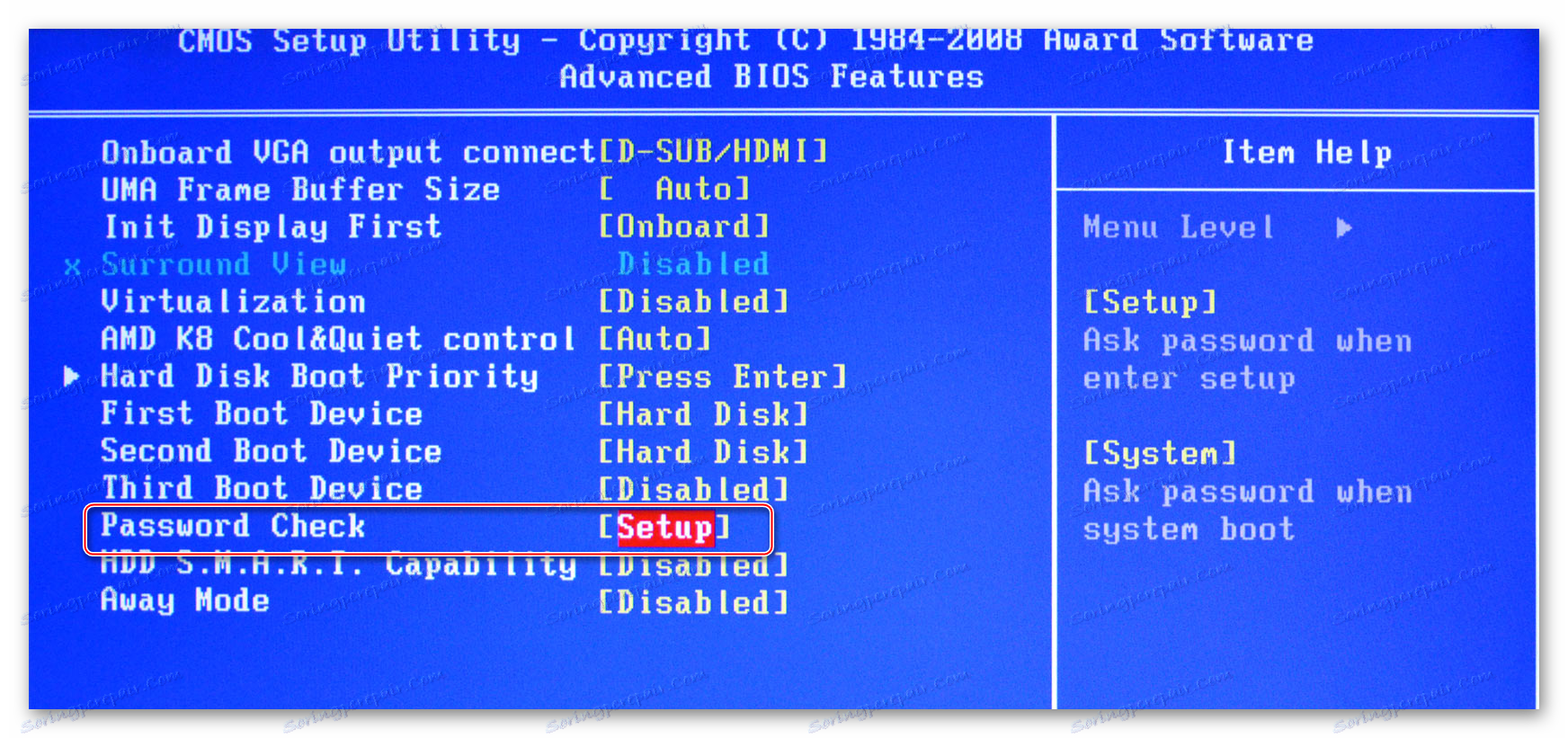
Skonfiguruj bezpieczeństwo i stabilność
Ta funkcja jest ważna tylko dla właścicieli maszyn z BIOS-em od Award lub Phoenix. Możesz włączyć tryb maksymalnej wydajności lub stabilności. W pierwszym przypadku system działa nieco szybciej, ale istnieje ryzyko niekompatybilności z niektórymi systemami operacyjnymi. W drugim przypadku wszystko działa bardziej stabilnie, ale wolniej (nie zawsze).
Aby włączyć tryb wysokiej wydajności, wybierz "Najlepsza wydajność" z menu głównego i ustaw go na "Włącz" . Warto pamiętać, że istnieje ryzyko zakłócenia stabilności systemu operacyjnego, dlatego pracuj w tym trybie przez kilka dni, a jeśli pojawią się jakieś awarie w systemie, które nie były wcześniej obserwowane, wyłącz je, ustawiając wartość "Disable" .
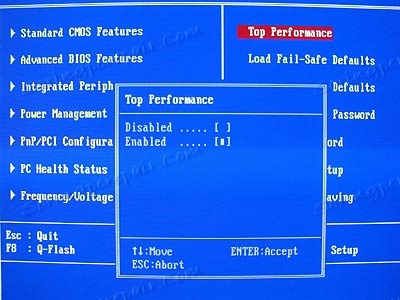
Jeśli preferujesz wydajność i stabilność, zaleca się pobranie protokołu bezpiecznych ustawień, są tylko dwa typy:
- «Domyślne ustawienia odporności na obciążenie» . W takim przypadku BIOS ładuje najbezpieczniejsze protokoły. Jednak wydajność jest poważnie naruszona;
- Załaduj zoptymalizowane wartości domyślne . Protokoły są pobierane w oparciu o charakterystykę twojego systemu, ponieważ ta wydajność nie cierpi tak bardzo jak w pierwszym przypadku. Zalecane do pobrania.
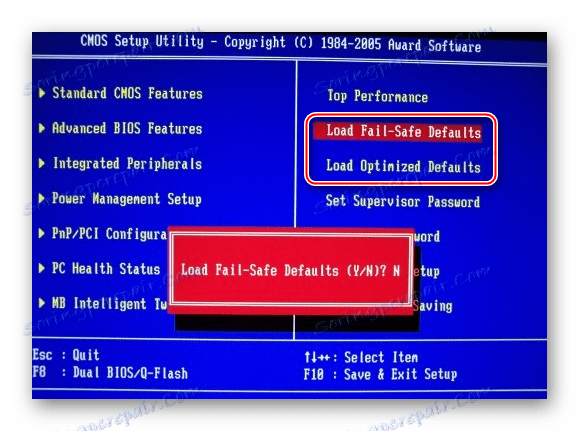
Aby załadować jeden z tych protokołów, należy wybrać jedną z pozycji omówionych powyżej po prawej stronie ekranu, a następnie potwierdzić pobieranie za pomocą klawiszy Enter lub Y.
Ustaw hasło
Po zakończeniu podstawowych ustawień możesz ustawić hasło. W tym przypadku nikt oprócz Ciebie nie ma dostępu do BIOS-u i / lub możliwości zmiany jego parametrów (w zależności od ustawień opisanych powyżej).
W nagrodę i Phoenix, aby ustawić hasło, wybierz element "Ustaw hasło administratora" na ekranie głównym. Otworzy się okno, w którym należy wprowadzić hasło składające się z maksymalnie 8 znaków, po wejściu do tego samego okna, w którym należy zarejestrować to samo hasło w celu potwierdzenia. Podczas pisania używaj tylko znaków łacińskich i cyfr arabskich.
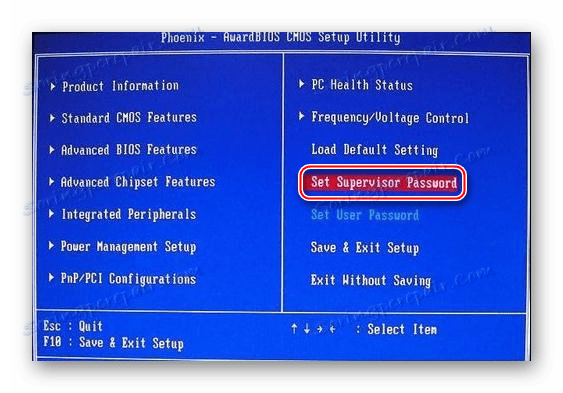
Aby usunąć hasło, musisz ponownie wybrać opcję "Ustaw hasło administratora" , ale kiedy pojawi się nowe hasło, po prostu pozostaw to pole puste i naciśnij Enter .
W systemie AMI BIOS hasło jest ustawione nieco inaczej. Najpierw musisz przejść do sekcji "Boot" , która znajduje się w górnym menu i tam musisz już znaleźć "Supervisor Password" . Hasło jest ustawiane i usuwane w ten sam sposób, co Nagroda / Phoenix.
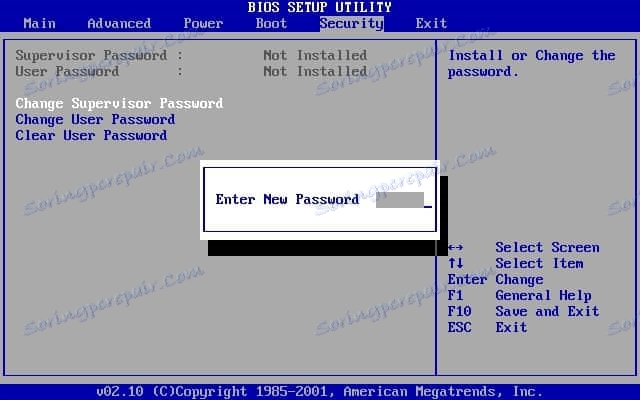
Po zakończeniu wszystkich operacji w BIOS-ie musisz wyjść z niego, zapisując wcześniej wprowadzone ustawienia. Aby to zrobić, znajdź pozycję "Zapisz i wyjdź" . W niektórych przypadkach możesz użyć skrótu klawiszowego F10 .
Konfiguracja BIOS-u nie jest tak trudna, jak mogłoby się wydawać na pierwszy rzut oka. Ponadto większość opisanych ustawień często jest już ustawiona domyślnie, jeśli jest to konieczne do normalnego działania komputera.